win10电脑重启一直在转圈怎么解决
- 分类:Win10 教程 回答于: 2021年12月05日 09:16:00
在使用win10系统久了之后,很容易出现各种各样的系统问题,例如我们在开机时,圈圈一直转就是不进入系统当中,很多用户都遇到过这种情况吧,那么我们该如何解决呢,对此很多用户都不知该如何进行操作,别担心,接下来小编就把电脑重启转圈进不去的教程分享给大家。
工具/原料:
系统版本:Windows 10
品牌型号:索尼VAIO
电脑重启转圈进不去教程:
1.这时,我们重启电脑。当我们进入启动标志的界面时,我们会按下电源键强制关机,然后关机。重复这个操作三次,进入自动修复界面。
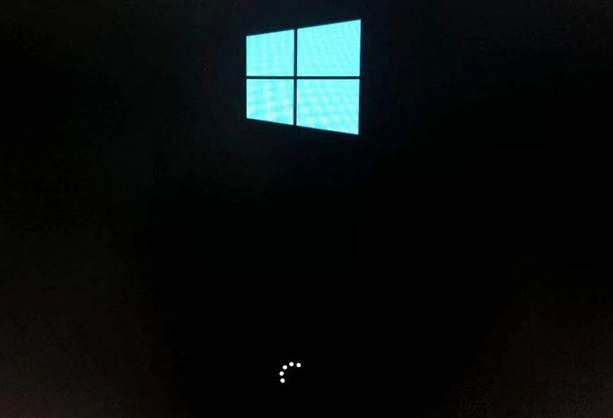
2.在进入的页面中我们点击“高级选项”。
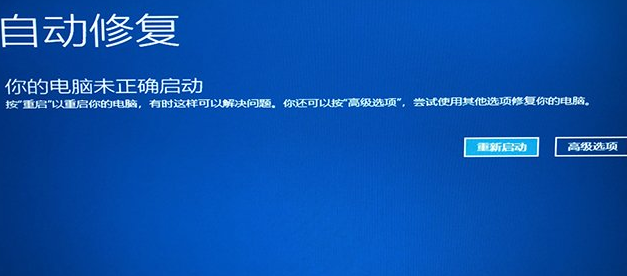
3.进入到此页面,点击“疑难解答”选项。

4.我们在疑难解答的设置页面中,点击“高级选项”。

5.在高级选项界面中,找到“启动设置”并点击。
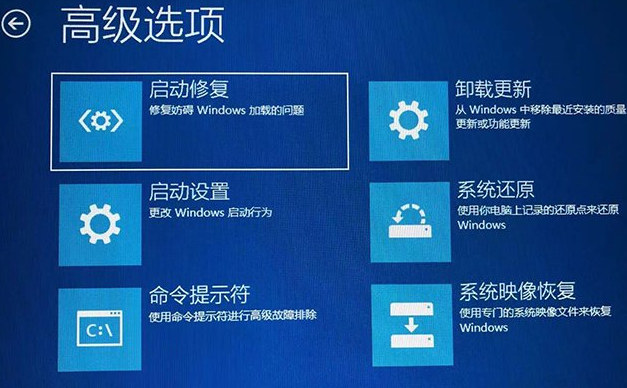
6.进入到启动设置界面,我们点击“重启”。

7.这个时候,重启会进入启动设置的页面当中,按下键盘上F7键,选择页面中的禁用驱动程序强制签名这个功能就可以解决。

关于电脑重启转圈进不去的解决方法你学会了吗,当我我们遇到开机时一直转圈进入不了系统的时候就使用该方法进行修复。
 有用
26
有用
26


 小白系统
小白系统


 1000
1000 1000
1000 1000
1000 1000
1000 1000
1000 1000
1000 1000
1000 1000
1000 1000
1000 1000
1000猜您喜欢
- 告诉你局域网共享怎么设置..2019/02/12
- 电脑免费升级win10系统如何升级..2021/07/08
- 分享win10企业版重装教程2020/12/16
- win10安装打印机搜不到如何解决..2021/10/17
- 苹果电脑win10升级win11-小白系统教程..2022/01/09
- 小编教你win10专业版和企业版的区别..2019/06/04
相关推荐
- 图文详解win10应用商店打不开怎么办..2019/01/12
- 惠普电脑重装系统win10如何操作..2023/02/24
- mrt.exe是什么文件?小编教你2017/11/15
- 电脑怎么重装系统win102023/01/13
- 小编教你win10系统下怎样设置自动收起..2017/10/21
- win10更新失败的解决方法2022/01/06

















